7-Zip vs WinZip vs WinRAR (Καλύτερο εργαλείο συμπίεσης αρχείων)
Miscellanea / / November 28, 2021
7-Zip vs WinZip vs WinRAR (Καλύτερο εργαλείο συμπίεσης αρχείων): Είτε είστε σε Windows είτε σε MAC, θα βρίσκεστε πάντα στην ανάγκη ενός λογισμικού συμπίεσης επειδή ο σκληρός δίσκος γεμίζει αρκετά γρήγορα και δεν θέλετε να διαγράψετε τα σημαντικά δεδομένα σας. Λοιπόν, ρωτάτε τι είναι ένα λογισμικό συμπίεσης; Το λογισμικό Compressions είναι ένα βοηθητικό πρόγραμμα που σας επιτρέπει να μειώσετε το μέγεθος μεγάλων αρχείων συνδυάζοντας μεγάλο αριθμό αρχείων μαζί σε ένα αρχείο αρχειοθέτησης. Στη συνέχεια, αυτό το αρχείο συμπιέζεται χρησιμοποιώντας συμπίεση δεδομένων χωρίς απώλειες για περαιτέρω μείωση του μεγέθους του αρχείου.
Το λειτουργικό σύστημα Windows συνοδεύεται από ένα ενσωματωμένο σύστημα συμπίεσης, αλλά στην πραγματικότητα, δεν έχει πολύ αποτελεσματικό μηχανισμό συμπίεσης και γι' αυτό ο χρήστης των Windows δεν προτιμά να το χρησιμοποιήσει. Αντίθετα, οι περισσότεροι χρήστες προτιμούν να εγκαταστήσουν μια εφαρμογή τρίτου κατασκευαστή, όπως 7-zip, WinZip ή WinRar για να ολοκληρώσουν τη δουλειά.

Τώρα όλα αυτά τα προγράμματα εκτελούν την ίδια λειτουργία και για ένα αρχείο, ένα πρόγραμμα θα σας προσφέρει πάντα το καλύτερο συμπίεση με το μικρότερο μέγεθος αρχείου, αλλά ανάλογα με τα δεδομένα, δηλαδή άλλα αρχεία, μπορεί να μην είναι το ίδιο πρόγραμμα κάθε φορά. Υπάρχουν άλλοι παράγοντες πέρα από το μέγεθος του αρχείου που πρέπει να λάβετε υπόψη όταν αποφασίζετε ποιο λογισμικό συμπίεσης θα χρησιμοποιήσετε. Αλλά σε αυτόν τον οδηγό, πρόκειται να μάθουμε ποια προγράμματα κάνουν την καλύτερη δουλειά καθώς βάζουμε κάθε ένα από τα προγράμματα συμπίεσης για δοκιμή.
Περιεχόμενα
- Καλύτερο εργαλείο συμπίεσης αρχείων: 7-Zip vs WinZip vs WinRAR
- Επιλογή 1: Λογισμικό συμπίεσης 7-Zip
- Επιλογή 2: Λογισμικό συμπίεσης WinZip
- Επιλογή 3: Λογισμικό συμπίεσης WinRAR
- Σύγκριση χαρακτηριστικών: 7-Zip vs WinZip vs WinRAR
- Δοκιμή συμπίεσης πραγματικού κόσμου
Καλύτερο εργαλείο συμπίεσης αρχείων: 7-Zip vs WinZip vs WinRAR
Επιλογή 1: Λογισμικό συμπίεσης 7-Zip
Το 7-Zip είναι ένα δωρεάν λογισμικό συμπίεσης ανοιχτού κώδικα. Το 7-Zip είναι ένα βοηθητικό πρόγραμμα που τοποθετεί πολλά αρχεία μαζί σε ένα ενιαίο αρχείο αρχειοθέτησης. Χρησιμοποιεί τη δική του μορφή αρχείου 7z και το καλύτερο πράγμα σχετικά με αυτό το λογισμικό είναι: Διατίθεται δωρεάν. Το μεγαλύτερο μέρος του πηγαίου κώδικα 7-ταχυδρομικό κώδικα βρίσκεται στο GNU LGPL. Και αυτό το λογισμικό λειτουργεί σε όλα τα κύρια λειτουργικά συστήματα όπως Windows, Linux, macOS κ.λπ.
Για να συμπιέσετε οποιοδήποτε αρχείο χρησιμοποιώντας το λογισμικό 7-Zip ακολουθήστε τα παρακάτω βήματα:
1. Κάντε δεξί κλικ στο αρχείο που θέλετε να συμπιέσετε χρησιμοποιώντας το λογισμικό 7-Zip.
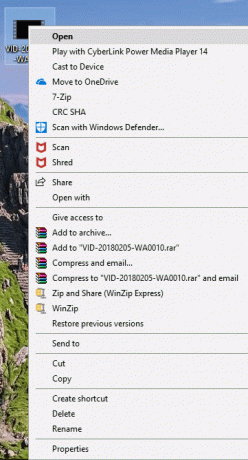
2.Επιλέξτε 7-Zip.
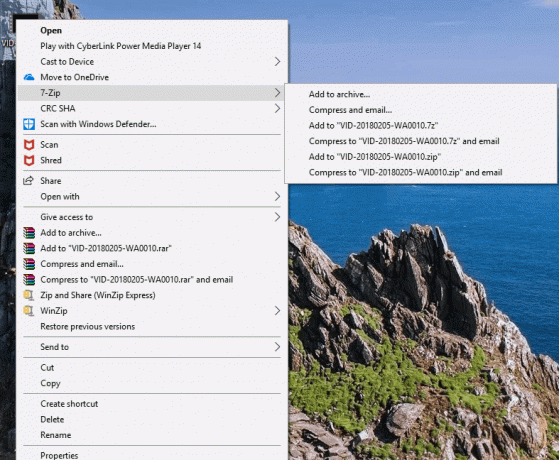
3. Κάτω από το 7-Zip, κάντε κλικ στο Προσθήκη στο αρχείο.
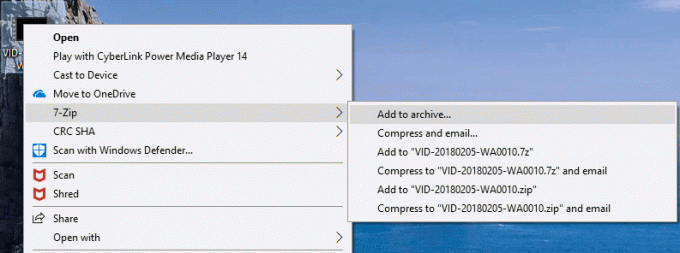
4. Από το αναπτυσσόμενο μενού που είναι διαθέσιμο στη Μορφή αρχείου, επιλέξτε 7z.
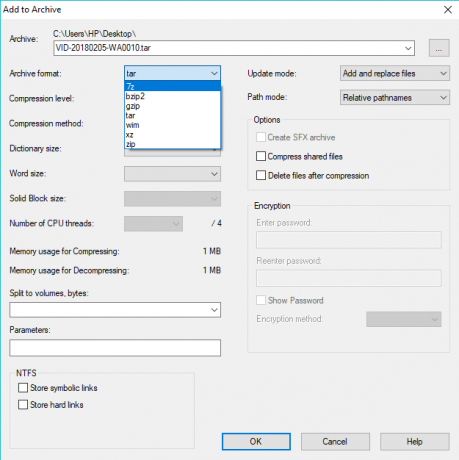
5. Κάντε κλικ στο κουμπί ΟΚ διαθέσιμο στο κάτω μέρος.

6.Τα αρχεία σας θα μετατραπούν σε συμπιεσμένο αρχείο χρησιμοποιώντας Λογισμικό συμπίεσης 7-Zip.
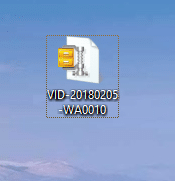
Επιλογή 2: Λογισμικό συμπίεσης WinZip
Το WinZip είναι ένα δοκιμαστικό λογισμικό αρχειοθέτησης και συμπιεστής αρχείων, που σημαίνει ότι δεν είναι διαθέσιμο ελεύθερα. Μόλις τελειώσει η δοκιμαστική περίοδος, πρέπει να εξοφλήσετε 40 $ από την τσέπη σας για να συνεχίσετε να χρησιμοποιείτε αυτό το λογισμικό. Προσωπικά, για μένα, αυτό το έβαλε σοβαρά στην τρίτη λίστα προτεραιοτήτων μου μεταξύ των τριών λογισμικού.
Το WinZip συμπιέζει το αρχείο σε μορφή .zipx και έχει υψηλότερο ρυθμό συμπίεσης από άλλο λογισμικό συμπίεσης. Διατίθεται δωρεάν για περιορισμένο χρονικό διάστημα και, στη συνέχεια, εάν θέλετε να συνεχίσετε να το χρησιμοποιείτε, όπως αναφέρθηκε, θα πρέπει να πληρώσετε μια χρέωση premium. Το WinZip είναι διαθέσιμο για όλα τα μεγάλα λειτουργικά συστήματα όπως Windows, macOS, iOS, Android κ.λπ.
Για να συμπιέσετε οποιοδήποτε αρχείο χρησιμοποιώντας το λογισμικό WinZip ακολουθήστε τα παρακάτω βήματα:
1. Κάντε δεξί κλικ στο αρχείο που θέλετε να συμπιέσετε χρησιμοποιώντας Λογισμικό WinZip.
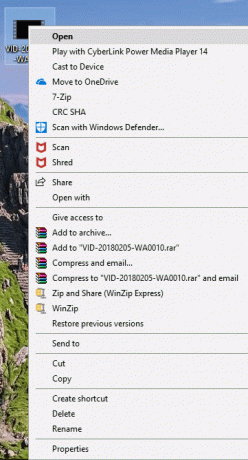
2.Επιλέξτε WinZip.
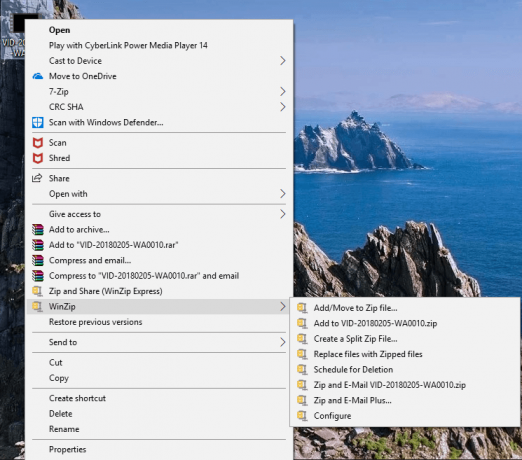
3. Κάτω από το WinZip, κάντε κλικ στο Προσθήκη/Μετακίνηση σε αρχείο Zip.
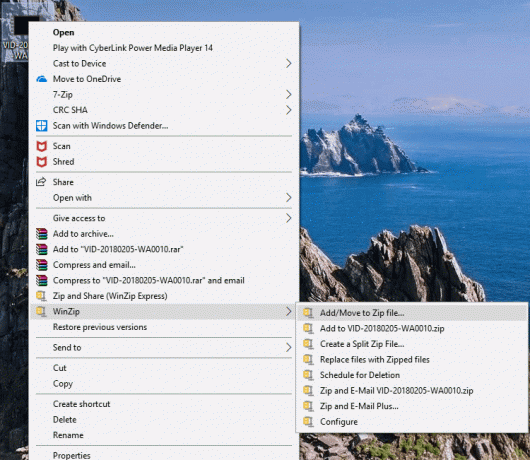
4. Θα εμφανιστεί ένα νέο πλαίσιο διαλόγου, από όπου πρέπει να επιλέξετε το πλαίσιο ελέγχου δίπλα Μορφή .Zipx.
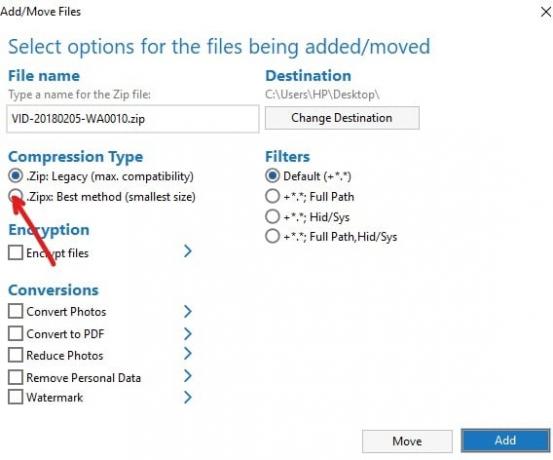
5. Κάντε κλικ στο Κουμπί προσθήκης διαθέσιμο στην κάτω δεξιά γωνία.

6. Κάντε κλικ στο κουμπί ΟΚ.
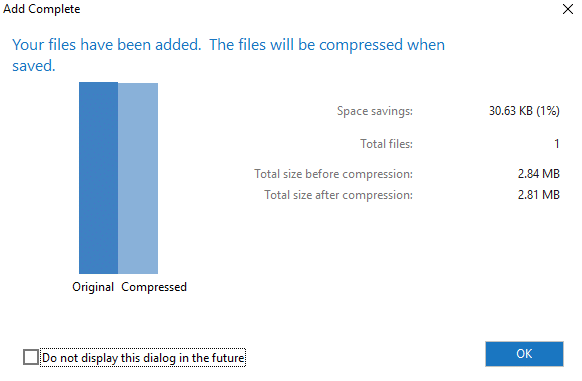
7.Το αρχείο σας θα μετατραπεί σε συμπιεσμένο αρχείο χρησιμοποιώντας Λογισμικό συμπίεσης WinZip.
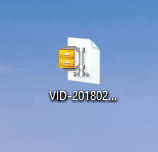
Επιλογή 3: Λογισμικό συμπίεσης WinRAR
Το WinRAR είναι επίσης ένα λογισμικό δοκιμαστικού λογισμικού όπως το WinZip, αλλά μπορείτε πάντα να απορρίψετε την ειδοποίηση για τη λήξη της δοκιμαστικής περιόδου και να συνεχίσετε να χρησιμοποιείτε αυτό το λογισμικό. Αλλά να ξέρετε ότι θα εκνευρίζεστε κάθε φορά που θα ανοίγετε το WinRAR, οπότε αν μπορείτε να το αντιμετωπίσετε τότε έχετε ένα δωρεάν λογισμικό συμπίεσης αρχείων για μια ζωή.
Τέλος πάντων, το WinRAR συμπιέζει αρχεία σε μορφή RAR & Zip. Οι χρήστες μπορούν να δοκιμάσουν την ακεραιότητα των αρχείων κατά την ενσωμάτωση του WinRAR CRC32 ή BLAKE2αθροίσματα ελέγχου για κάθε αρχείο σε κάθε αρχείο. Το WinRAR υποστηρίζει τη δημιουργία κρυπτογραφημένων, πολλαπλών τμημάτων και αυτοεξαγωγής αρχείων. Μπορείτε να επιλέξετε το πλαίσιο "Δημιουργία συμπαγούς αρχείου" όταν συμπιέζετε μεγάλο αριθμό μικρότερων αρχείων για να έχετε τη βέλτιστη συμπίεση. Εάν θέλετε το WinRAR να συμπιέσει το αρχείο στη μέγιστη δυνατότητά του, τότε θα πρέπει να αλλάξετε τη μέθοδο συμπίεσης σε Καλύτερος. Το WinRAR είναι διαθέσιμο μόνο για λειτουργικό σύστημα Windows.
Για να συμπιέσετε οποιοδήποτε αρχείο χρησιμοποιώντας το λογισμικό WinRAR ακολουθήστε τα παρακάτω βήματα:
1. Κάντε δεξί κλικ στο αρχείο που θέλετε να συμπιέσετε χρησιμοποιώντας Λογισμικό WinRAR.

2. Κάντε κλικ στο Προσθήκη στο αρχείο.
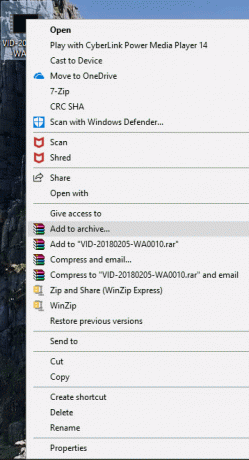
3. Θα εμφανιστεί το παράθυρο διαλόγου αρχειοθέτησης WinRAR.
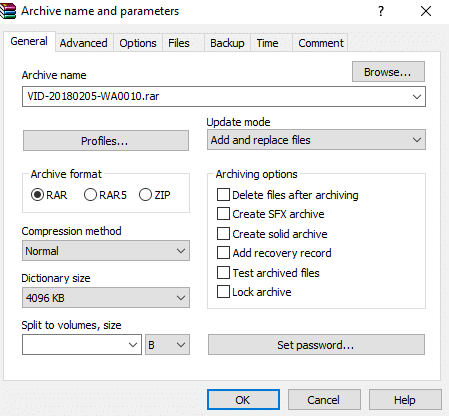
4. Κάντε κλικ στο κουμπί επιλογής δίπλα RAR αν δεν επιλεγεί.
5. Τέλος, κάντε κλικ στο κουμπί ΟΚ.
Σημείωση: Εάν θέλετε την καλύτερη συμπίεση για τα αρχεία σας, επιλέξτε "Καλύτερος» κάτω από το αναπτυσσόμενο μενού Μέθοδος συμπίεσης.
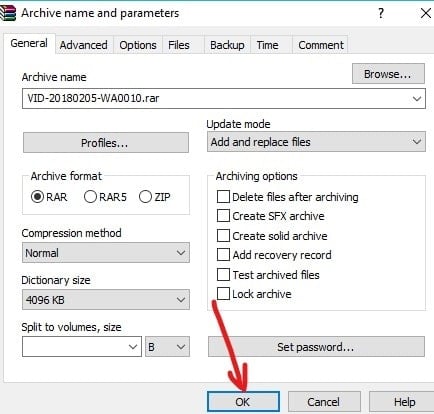
6.Το αρχείο σας θα μετατραπεί σε συμπιεσμένο αρχείο χρησιμοποιώντας το λογισμικό συμπίεσης WinRAR.
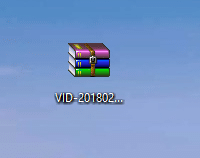
Σύγκριση χαρακτηριστικών: 7-Zip vs WinZip vs WinRAR
Παρακάτω δίνονται αρκετές συγκρίσεις μεταξύ και των τριών λογισμικών συμπίεσης χρησιμοποιώντας διαφορετικούς παράγοντες.
Ρύθμιση
Το 7-Zip και το WinRAR είναι πολύ ελαφρύ λογισμικό με μέγεθος σχεδόν 4 έως 5 megabyte και είναι πολύ εύκολο στην εγκατάσταση. Από την άλλη πλευρά, το αρχείο εγκατάστασης WinZip είναι πολύ μεγάλο και χρειάζεται λίγο χρόνο για την εγκατάσταση.
Κοινή χρήση στο Διαδίκτυο
Το WinZip επιτρέπει στους χρήστες να ανεβάζουν απευθείας τα συμπιεσμένα αρχεία σε όλες τις δημοφιλείς πλατφόρμες αποθήκευσης cloud όπως το Dropbox, το Google Drive κ.λπ. Οι χρήστες έχουν επίσης την επιλογή να μοιράζονται αρχεία σε μέσα κοινωνικής δικτύωσης όπως Facebook, Whatsapp, Linkedin κ.λπ. Ενώ άλλα λογισμικά συμπίεσης όπως το WinRAR & το 7-Zip δεν έχουν τέτοιες δυνατότητες.
Επισκευή αρχείου
Μερικές φορές όταν συμπιέζετε ένα αρχείο, το συμπιεσμένο αρχείο μπορεί να καταστραφεί και δεν θα μπορείτε να έχετε πρόσβαση στο συμπιεσμένο αρχείο. Σε τέτοιες περιπτώσεις, πρέπει να χρησιμοποιήσετε το εργαλείο επιδιόρθωσης αρχείων για να ανακτήσετε και να αποκτήσετε πρόσβαση στα δεδομένα σας. Το WinZip και το WinRAR παρέχουν και τα δύο ένα ενσωματωμένο εργαλείο επιδιόρθωσης αρχείων που σας επιτρέπει να διορθώσετε τα κατεστραμμένα συμπιεσμένα αρχεία. Από την άλλη πλευρά, το 7-Zip δεν έχει καμία επιλογή για την επιδιόρθωση κατεστραμμένων αρχείων.
Κρυπτογράφηση
Ένα αρχειοθετημένο ή συμπιεσμένο αρχείο θα πρέπει να είναι κρυπτογραφημένο έτσι ώστε κανένα άλλο άτομο να μην έχει πρόσβαση στα δεδομένα σας χωρίς την άδειά σας. Αυτό είναι ένα πολύ σημαντικό χαρακτηριστικό, καθώς μπορείτε να μεταφέρετε το συμπιεσμένο αρχείο χρησιμοποιώντας τυχόν μη ασφαλείς συνδέσεις δικτύου και οι χάκερ μπορεί να προσπαθήσουν να αποκτήσουν πρόσβαση στα δεδομένα που μεταφέρετε. Αλλά αν το αρχείο είναι κρυπτογραφημένο, δεν μπορεί να κάνει κακό και το αρχείο σας εξακολουθεί να είναι ασφαλές. 7-Zip, WinZip και WinRAR και τα τρία Λογισμικό συμπίεσης αρχείων Κρυπτογράφηση.
Εκτέλεση
Και τα τρία λογισμικά συμπίεσης αρχείων συμπιέζουν το αρχείο ανάλογα με τον τύπο των δεδομένων. Είναι πιθανό για έναν τύπο δεδομένων ένα λογισμικό να παρέχει την καλύτερη συμπίεση, ενώ για έναν άλλο τύπο δεδομένων άλλο λογισμικό συμπίεσης θα είναι το καλύτερο. Για παράδειγμα: Παραπάνω, ένα βίντεο 2,84 MB συμπιέζεται χρησιμοποιώντας και τα τρία λογισμικά συμπίεσης. Το μέγεθος του συμπιεσμένου αρχείου προέκυψε επειδή το λογισμικό συμπίεσης 7-Zip είναι μικρότερο σε μέγεθος. Επίσης, το λογισμικό 7-Zip χρειάστηκε λιγότερο χρόνο για τη συμπίεση του αρχείου από το λογισμικό συμπίεσης WinZip και WinRAR.
Δοκιμή συμπίεσης πραγματικού κόσμου
1,5 GB μη συμπιεσμένων αρχείων βίντεο
- WinZIP – Μορφή zip: 990MB (34% συμπίεση)
- WinZIP – Μορφή Zipx: 855MB (43% συμπίεση)
- 7-Zip – Μορφή 7z: 870MB (42% συμπίεση)
- WinRAR – μορφή rar4: 900MB (40% συμπίεση)
- WinRAR – μορφή rar5: 900MB (40% συμπίεση)
8,2 GB αρχείων εικόνας ISO
- WinZIP – Μορφή Zip: 5,8 GB (29% συμπίεση)
- WinZIP – Μορφή Zipx: 4,9 GB (40% συμπίεση)
- 7-Zip – Μορφή 7z: 4,8 GB (41% συμπίεση)
- WinRAR – μορφή rar4: 5,4 GB (34% συμπίεση)
- WinRAR – μορφή rar5: 5,0 GB (38% συμπίεση)
Έτσι, συνολικά μπορείτε να πείτε ότι το καλύτερο λογισμικό συμπίεσης για τα συγκεκριμένα δεδομένα εξαρτάται πλήρως από τον τύπο των δεδομένων, αλλά ακόμα μεταξύ των τριών, το 7-Zip τροφοδοτείται από έναν έξυπνο αλγόριθμο συμπίεσης που οδηγεί στο μικρότερο αρχείο αρχειοθέτησης των περισσότερων φορές. Όλες οι διαθέσιμες λειτουργίες είναι πολύ ισχυρές και είναι δωρεάν. Έτσι, αν χρειαστεί να επιλέξετε μεταξύ των τριών, είμαι πρόθυμος να στοιχηματίσω τα χρήματά μου στο 7-Zip.
Συνιστάται:
- Αντιμετώπιση προβλημάτων σύνδεσης στο Διαδίκτυο στα Windows 10
- Πώς να δημιουργήσετε έναν τοπικό λογαριασμό χρήστη στα Windows 10
- Ελέγξτε εάν η μονάδα δίσκου σας είναι SSD ή HDD στα Windows 10
- Πώς να ανοίξετε αρχεία TAR (.tar.gz) στα Windows 10
Ελπίζω ότι αυτό το άρθρο ήταν χρήσιμο και τώρα μπορείτε εύκολα να συγκρίνετε Λογισμικό συμπίεσης 7-Zip vs WinZip vs WinRAR και επιλέξτε τον νικητή (υπόδειξη: το όνομά του ξεκινά με 7), αλλά αν εξακολουθείτε να έχετε ερωτήσεις σχετικά με αυτό το σεμινάριο, μην διστάσετε να τις ρωτήσετε στην ενότητα των σχολίων.



